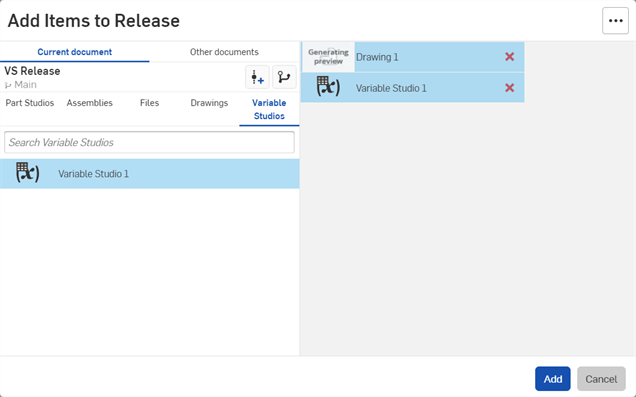릴리스 후보자에 대한 파트 선택
![]()
다음 용도로만 사용 가능
릴리스 후보자가 생성되면 현재 활성 작업공간에 존재하는 사용 중인 통합문서로부터 추가 파트, 어셈블리, 도면, Variable Studio 또는 파일을 포함시킬 수 있습니다. Part Studio의 다른 통합문서로부터 파생되거나 어셈블리의 다른 통합문서에서 연결된 파트는 릴리스 후보자에 자동으로 포함됩니다. 또한 엔터프라이즈 및 프로페셔널 사용자는 다른 통합문서의 개체를 릴리스 후보자에 추가할 수도 있습니다.
릴리스 후보자에 개체 추가
릴리스 후보자를 생성합니다. 릴리스 후보자 생성 대화상자가 열리면 릴리스할 추가 개체 선택을 시작할 수 있습니다.
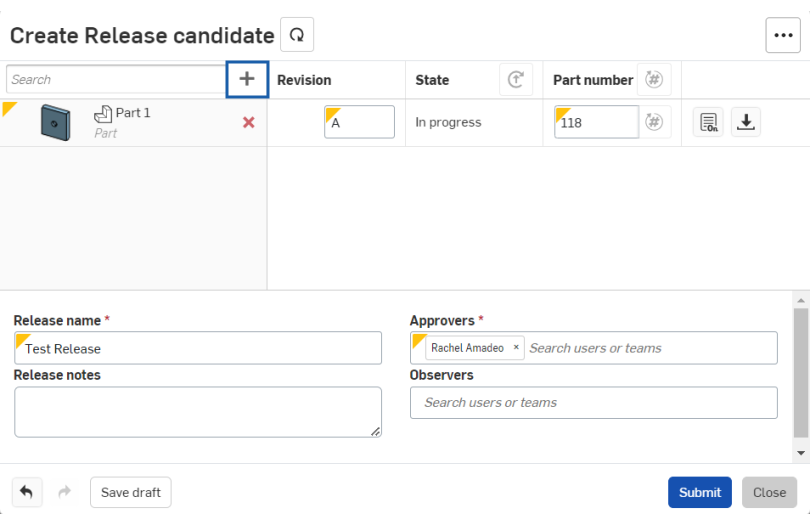
- 선택적으로, 대화상자 위의 관련 도면 포함
 (위에서 빨간색으로 표시)을 클릭합니다. 릴리스 항목과 관련된 도면도 릴리스에 추가됩니다.
(위에서 빨간색으로 표시)을 클릭합니다. 릴리스 항목과 관련된 도면도 릴리스에 추가됩니다.- 오래된 관련 도면에 대한 경고가 표시됩니다. 오래된 도면을 업데이트하거나 오래된 도면을 릴리스에 포함할 수 있습니다.
- 릴리스가 생성된 작업공간과 다른 작업공간의 버전을 참조하는 도면은 연관된 도면으로 포함되지 않습니다. 이러한 도면 중 하나를 포함하려면 릴리스와 동일한 작업공간에서 도면을 생성하거나 도면 자체에서 버전을 생성하세요.
- 대화상자 왼쪽 위에 있는 더하기 기호
 (위에서 빨간색으로 표시)를 클릭하여 릴리스에 추가합니다.
(위에서 빨간색으로 표시)를 클릭하여 릴리스에 추가합니다. - Part Studio, 어셈블리, 도면, Variable Studio 또는 파일을 선택합니다.
-
검색 상자를 사용하여 선택한 개체 유형의 이름 또는 일부 이름을 입력할 수 있습니다.
프로페셔널 또는 엔터프라이즈 계정이 있는 경우, 기타 통합문서 탭을 클릭하여 현재 통합문서 외부에 있는 항목을 삽입할 수도 있습니다.
왼쪽에서 개체를 선택하면 오른쪽의 릴리스에 포함시킬 개체 목록에 추가됩니다.
같은 통합문서의 다른 버전에서 또는 다른 통합문서의 버전에서 최상위 수준의 아이템을 추가한 경우, 추가된 아이템 옆에 다른 버전으로부터 링크됨을 나타내는 아이콘이 나타납니다(아래에 빨간색 화살표 참조).
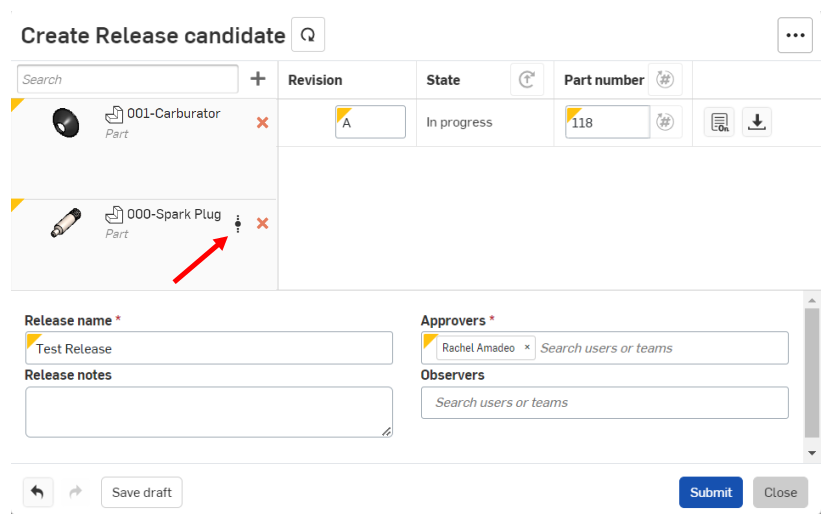
- 나열된 목록(대화상자의 오른쪽)을 릴리스 후보자 생성 대화상자의 릴리스 후보자에 추가할 준비가 되면 추가를 클릭합니다.
필요한 경우 릴리스 후보자에서 개체를 제거하려면 빨간색 X를 사용합니다.
보류 중 상태인 다른 릴리스의 파트를 추가하면 대화상자에 다음과 같은 알림이 표시됩니다.
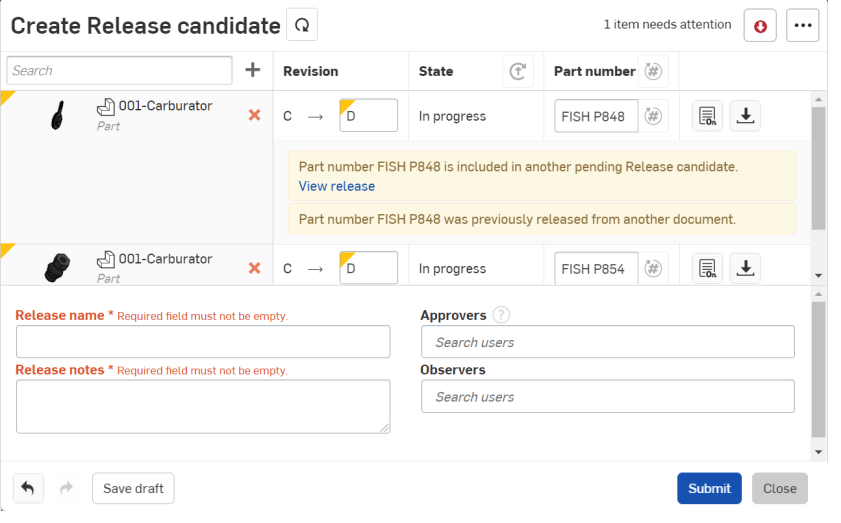
-
필요에 따라, Company 관리자가 설정한 릴리스 규칙에 명시된 대로 릴리스 후보자 생성 대화상자의 나머지를 채웁니다.